Tự động trả lời tin nhắn trong tài khoản cá nhân facebook – FPlus Scheduler
Phần mềm quảng cáo Facebook Fplus
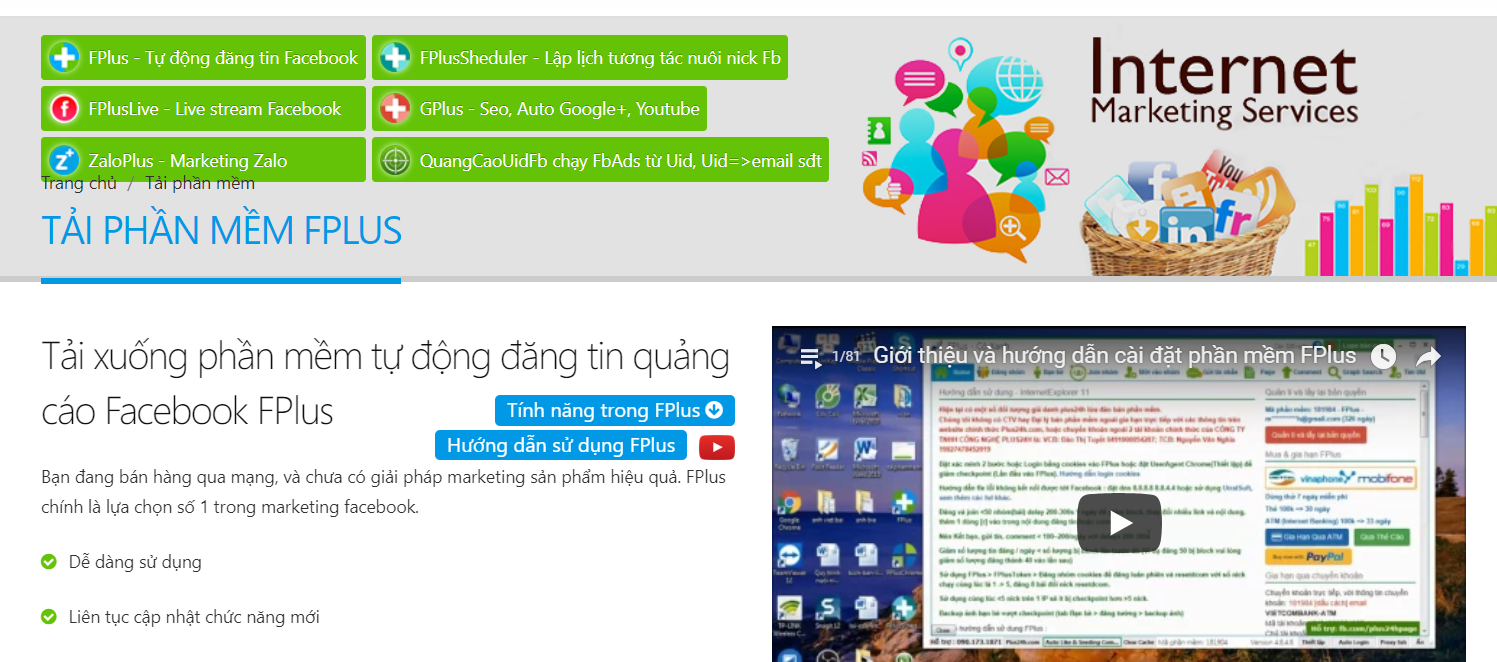
Đây là công cụ giúp bạn bán hàng trên Facebook cá nhân, với những chức năng như gửi lời mời kết bạn tự động, gửi inbox tự động, chọc ghẹo bạn bè ….những chức năng này giúp phát triển profile kết nối khách hàng là một công cụ a.e có thể tham khảo
- Phần mềm FPlus đỉnh cao Facebook Marketing online
- Cách nuôi tài khoản Facebook bằng phần mềm Fplus chia tiết A-Z
- Phần mềm FPlus – Tự động đăng tin, chia sẻ, kết bạn, comment, gửi tin facebook
TỰ ĐỘNG TRẢ LỜI TIN NHẮN TRONG TÀI KHOẢN CÁ NHÂN FACEBOOK – FPLUSSCHEDULER
Đối với một số trường hợp do bận mà bạn không thể rep ngay được các khách hàng của mình trong inbox cá nhân hoặc do thời gian nhắn quá muộn, bạn không thể rep được, FPlus Scheduler giúp bạn cài đăt những nội dung tin nhắn để trả lời tự động trong inbox của mình.
FPlus Scheduler > Tương tác RealTime (thả tim)
Bước 1: Nhập danh sách quản lý Group RealTime.
- Mỗi dòng mộttoken.
- Mỗi dòng mộtcookie.
- Mỗi dòng mộtuser|pass|cookie|token.
Bước 2: Nhập nội dung tin nhắn bạn muốn tự động trả lời.
Bước 3: Chọn tin gửi tự động, thiết lập các thông số và click “lưu & bắt đầu”.
Tự động trả lời bằng phần mềm CRM Profile độc quyền quản lý bán hàng trên Facebook cá nhân
Hướng dẫn tải và cài đặt phần mềm
Để tải phần mềm bạn có thể tải trong link bên dưới
Link download: CRM profile
– Window 64bit://sum.vn/crmprofile_x64
– Window 32bit://sum.vn/crmprofile_x32
Sau khi cài đặt phần mềm bạn cần login tài khoản bán hàng của mình vào phần mềm.
Để đăng nhập bạn cần cài đặt ứng dụng ATP Cookie để lấy cookie đăng nhập nhanh chóng (hạn chế checkpoint)
Link cài đặt cookie ATP://sum.vn/o2TeV
Xem video hướng dẫn
Quản lý tin nhắn cá nhân
Tại đây bạn sẽ xem được các tin nhắn inbox trên tài khoản bán hàng của mình. Điều đặc biệt là bạn sẽ có thêm các chức năng độc quyền đó là:
- Lưu thông tin khách hàng
- Đánh dấu trạng thái khách hàng
- Đặt lịch hẹn với khách hàng
Quản lý bài viết và bình luận cá nhân
Tại phần này bạn có thể xem tất cả các bình luận trên bài viết bán hàng của mình để
- Trả lời bình luận ngay trên phần mềm CRM
- Lưu lại trạng thái khách hàng
Tạo trạng thái khách hàng
Tạo trạng thái khách hàng là tính năng chính giúp bạn tăng cường mối quan hệ với khách hàng bằng cách phân loại trạng thái khách hàng như :khách hàng đang tư vấn, khách hàng đã mua, khách hàng VIP, đối tác, đồng nghiêp,…
Ngoài ra tại đây cũng sẽ hiển thị lịch hẹn, lời nhắc nhở theo ngày mà bạn đã note trên mỗi khách hàng.
Đánh dấu trạng thái khách hàng
Ở phần quản lý tin nhắn, sau khi chat với khách hàng bạn có thể thêm họ vào các trạng thái khách hàng đã tạo ở phần trên.
Đặt lịch hẹn nhắc nhở
Tương tự việc đánh dấu trạng thái khách hàng, bạn cũng có thể lên lịch nhắc nhở để chăm sóc khách hàng sau đó.
Gửi tin nhắn cho từng nhóm khách hàng
Tại phần này bạn có thể tạo chiến dịch cho từng nhóm khách hàng đã lưu trạng thái và nhắn tin tự động chăm sóc lại họ.
Update tính năng độc quyền số 1 thế giới! Tạo Chatbot trên Profile
CRM Profile vừa cho ra mắt tính năng mới tạo Chatbot bán hàng ngay trên Facebook cá nhân. Kể từ bây giờ các chị em đang bán hàng trên Facebook sẽ đỡ cực hơn rất nhiều khi phải giải quyết các cuộc chat lặp đi lặp lại mỗi ngày!
Tính năng chatbot mới cho bạn 2 sự lựa chọn đó là
- Tạo Chatbot theo từ khóa mà khách hàng chat
- Tạo chuỗi tin nhắn trả lời và đeo bám khách hàng
Tại mục trả lời tin nhắn mặc định, bạn có 2 chế độ đó là tự động trả lời tất cả các đoạn chat của khách hàng hoặc bạn cần set up trước các từ khóa mà khách hàng sẽ thường chat với bạn như các dạng câu hỏi chào, hỏi giá, tư vấn,… để bạn lập câu trả lời tự động phù hợp nhất (lưu ý là nếu bạn tắt phần mềm đi thì chatbot sẽ tự động bị off nhé)
Tại mục trả lời tin nhắn theo chuỗi hay còn gọi là tin nhắn đeo bám khách hàng bạn sẽ tạo các block chưa nội dung trả lời phù. Sau đó cài đặt nội dung trả lời đó theo thời gian.
Ví dụ bên dưới là 3 block nội dung tư vấn phần mềm Simple Facebook và thời gian trả lời lần lượt là 10s-300s-800s. Chuỗi tin nhắn tư vấn Simple Facebook này sẽ tự động được kích hoạt khi khách hàng nhắn các nội dung như “tư vấn simple facebook, hỏi về phần mềm kết bạn,…”
Đây là một tính năng cực kỳ hay cực kỳ hữu ích cho nhưng ai đang bán hàng thông quan Facebook cá nhân. Nếu khôn khéo bạn có thể hướng dẫn cho khách hàng chủ động inbox bạn với nội dung cho trước để chatbot tự động trả lời lại tin nhắn của họ.
Tự đồng trả lời tin nhắn và commnet công cụ MonokaiToolkit
Bước 1.Các bạn tải và giải nén file cài đặt extensiontại đây.
Bước 2.Sau khi giải nén xong, các bạn truy cập liên kếtchrome://extensions/và chọnLoad unpacked (Tải tiện ích đã giải nén).
Bước 3.Bạn chọn đúng file MonokaiToolkit đã giải nén,nhấp vàoSelect Foldervà chờ quá trình cài hoàn tất.
Trang tiện ích sẽ hiện lên công cụ MonokaiToolkit khi bạn cài đặt xong.
Bước 4.Về lại trang Facebook của bạn, nhấn vàobiểu tượng MonokaiToolkittrên thanh công cụ >bật Tự động trả lời tin nhắnvà chọnQuản lí tất cả các tính năng.
Bước 5.Xuất hiện giao diện chính của MonokaiToolkit , bạn hãy nhấp chọnTự động trả lời tin nhắn > Quản lí hành động.Tại đây , bạn hãy nhập vào mụcTên hành độngnội dung:Chatbot trả lời tự động.Ở mụcnội dung trả lời,bạn hãy nhập tin nhắn tự động tùy theo ý thích bản thân.
Bạn có thể tích thêm vào phầnChế độ nâng caođể thêm tùy chọn hoặcTrả lời tin nhắn nhómđể tự động trả lời tin nhắn trong nhóm chat.
Sau khi đã hoàn thành xong các tùy chọn, bạn nhấn vàoThêm hành động.Ngay lập tức,Actions listsẽ hiện lên hành động mà bạn vừa tạo.
Bước 6.Cũng tại giao diện chính, bạn nhấp chọn mụcTự động trả lời tin nhắn > Quản lí sự kiện.Sau đó, click vào+ Add actionvàđánh dấu tíchvào ôChatbot trả lời tự động.Nếu bạn để sự kiện là Default thì mọi tin nhắn mà người khác nhắn đến sẽ đều được Chatbot tự động trả lời lại.
Cuối cùng bạn nhấnsavevà ấn thêmnút Save màu xanh lá câyở phía trên để hoàn thành việc tạo Chatbot.
Và đây là kết quả nhận được sau trải nghiệm. Từ bây giờ, mọi người khi nhắn tin với bạn đều sẽ nhận được thông điệp từ chatbot trả lời tự động. Trông thật ngầu và ấn tượng phải không?